- 系统
- 教程
- 软件
- 安卓
时间:2018-02-27 来源:u小马 访问:次
最近很多win10系统用户反馈,自己在电脑中使用QQ聊天时,经常会遇到QQ新闻弹窗,感觉非常烦恼。那么qq弹出新闻怎样禁止呢?接下来小编教你在win10系统中如何禁止qq弹出新闻的方法吧。
访问:
1、先打开自己电脑上面的qq,并在我们打开后的登陆面板中输入自己的qq账户密码进行登陆即可。
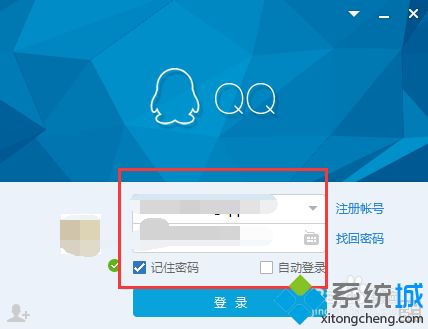
2、成功登陆我们的qq后,我们进入qq的主页面,然后我们在主界面左下角位置找到一个设置的选项且点击打开它。
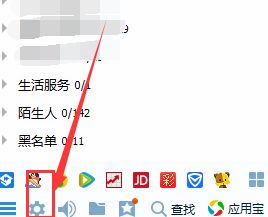
3、点击打开下方的设置的选项后,进入基本的设置的界面,这里我们需要选定里面的权限设置选项并点击打开。#f#
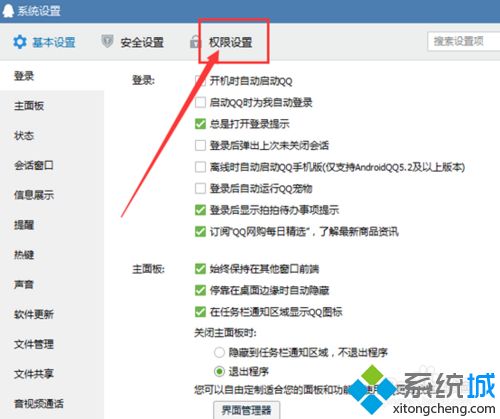
4、然后点击进入权限设置选项后,我们在权限设置里找到一个防骚扰的选项,或者一直下拉找到一个登陆后显示腾讯网迷你版选项。

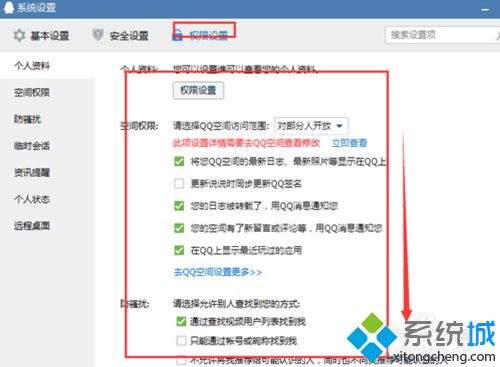
5、接下来我们看到登陆后显示腾讯网迷你版选项显示被开启的状态,这时候肯定不行啊,我们需要对其关闭,即在前面打勾的地方点击下,即可关闭。
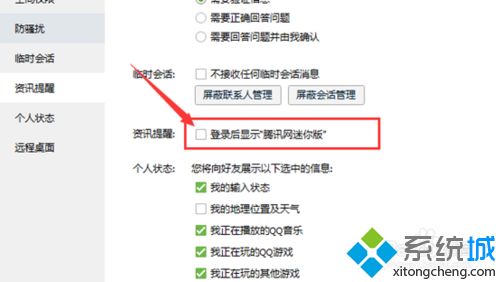
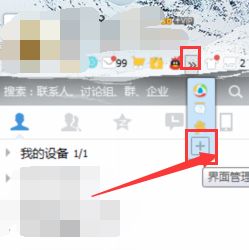
6、或者直接在qq的主页面找到上面的扩展按钮,打开里面找到一个加好的界面管理,然后再里面找到个登陆后显示腾讯网迷你版选项点击关闭即可。

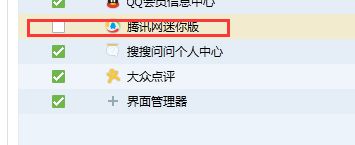
以上就是在windows10系统中如何禁止qq弹出新闻的介绍了。如果你也非常讨厌qq广告弹窗的话,不妨使用上述方法将其禁用掉!
win10纯净版:
http://www.win10com.com/win10chunjingban/
win10官网原版ISO镜像!
http://www.win10com.com/win10gho/204.html





